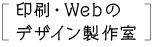Illustrator ぼかし比較 写真編
Illustratorのぼかし機能を使って、写真のブレ感を比較しました。
まずは「スタイライズのぼかし」と「ガウスぼかし」の違いはこちらです。
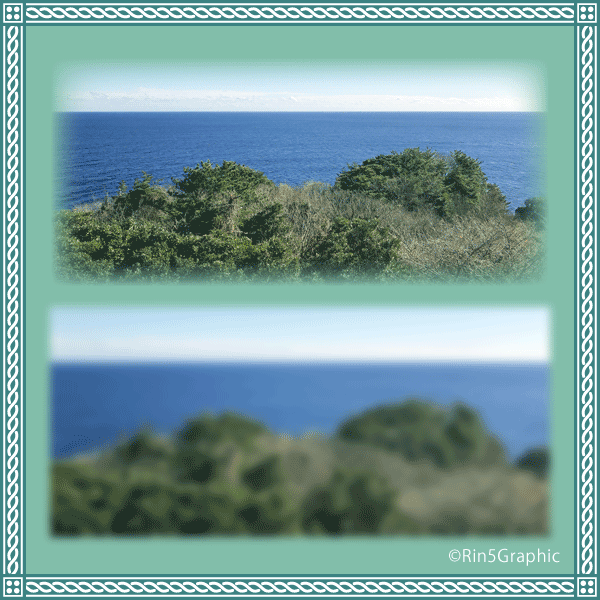
上段は、スタイライズでぼかした写真。
下段は、ガウスでぼかした写真です。
ぼかし(スタイライズ)
画像上段。
「効果」-「スタイライズ」-「ぼかし」を使ったぼけ感です。
写真の端っこだけ、ぼやっとして、背景に溶け込んでいます。
ぼかし(ガウス)
画像下段。
「効果」-「ぼかし」-「ぼかし(ガウス)」を使ったぼけ感です。
スタイライズとは違い、写真全体がぼけています。
ぼかし(放射状:回転)

「効果」-「ぼかし」-「ぼかし(放射状)」から「回転」を選んだ状態です。
上段は、弱めのぼかし。
下段は、強めにぼかしています。
カメラ視点で捉えると、上段ではカメラマンがぐるぐる回っているような印象。
また、曲線的な動きを感じさせます。
下段では回転が強く、風景としての要素が薄れました。
写真から思わぬ意図を汲み取らせないように、抽象度を上げたヴィジュアル作りができるかもしれません。
ぼかし(放射状:ズーム)
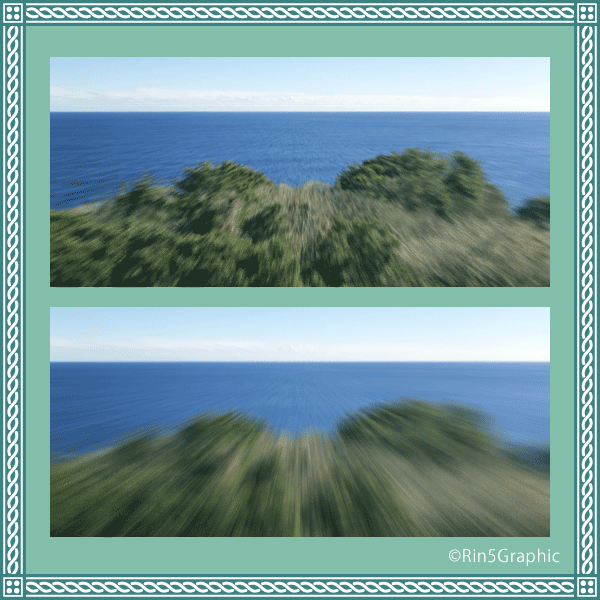
上段は、弱めのぼかし。
下段は、強めのぼかしです。
先例とは変わりまして、直線的に引き伸ばしたようなぼかしがかかります。
終点に向かって、スピードを感じさせます。
下の写真。強くぼかした方が、ハイスピードな印象を与えます。
上記写真の例では、ドローン目線・鳥目線として景観を飛び回るような使い方が想像できます。
とすると、旅行・観光・航空・地理などの分野で写真活用を検討できそうです。
まとめ
スタイライズぼかしとガウスぼかしでは、ぼかす範囲が輪郭のみか全体かで、用途がハッキリとしています。
一方、放射状にぼかすと躍動感が生まれ、曲線的もしくは直線的な動きを演出できます。